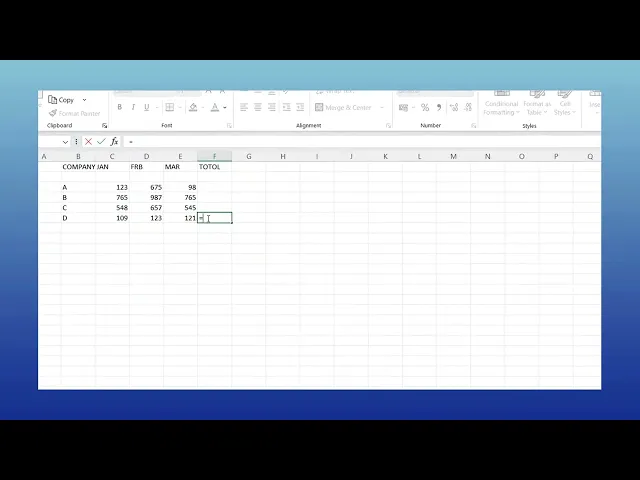
Tutorial
Come creare formule in Excel – Guida per principianti
Scopri come scrivere formule di base e avanzate in Excel. Questa guida passo passo tratta dell'uso di funzioni come SOMMA, MEDIA e SE con esempi.
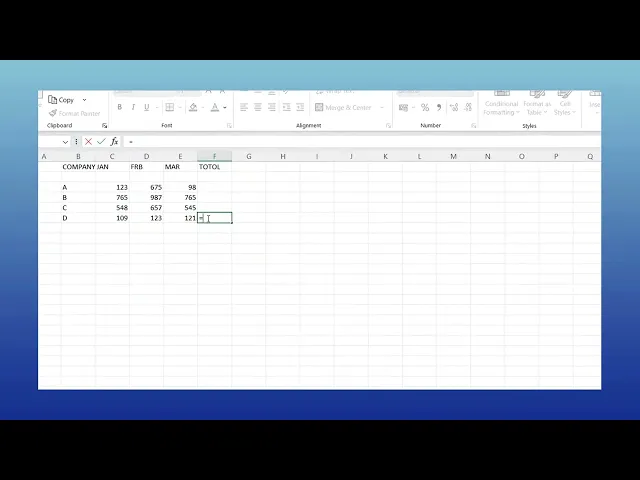
Questo documento fornisce un processo passo-passo per creare una formula personalizzata in Microsoft Excel.
Seguendo queste istruzioni, imparerai come inserire e utilizzare efficacemente le formule all'interno di un foglio di calcolo per eseguire calcoli.
Le formule in Excel ti aiutano a eseguire calcoli dinamicamente utilizzando i valori delle celle, le operazioni matematiche e le funzioni integrate.
Guida passo-passo:
1. Seleziona la Cella
Clicca sulla cella dove desideri che appaia il risultato della tua formula.
2. Inizia con un Segno di Uguale =
Ogni formula inizia con = per far sapere a Excel che stai inserendo una formula.
3. Utilizza Riferimenti o Valori delle Celle
Riferimenti delle Celle: Usa etichette come
A1,B2, ecc., per riferirti alle celle. Questo rende la tua formula dinamica.Valori Diretti: Puoi anche inserire direttamente dei numeri, ad esempio,
=10 + 5.
4. Utilizza Operatori Matematici
+per l'addizione-per la sottrazione*per la moltiplicazione/per la divisione^per l'elevamento a potenza
5. Applica Funzioni Integrate
Excel ha molte funzioni utili:
=SUM(A1:A5)– Somma i valori da A1 a A5.=AVERAGE(B2:B10)– Trova la media dell'intervallo selezionato.=IF(C1>100, "Sì", "No")– Restituisce "Sì" se il valore in C1 è superiore a 100; altrimenti, "No".
6. Premi Invio
Una volta completata la tua formula, premi Invio per calcolare e visualizzare il risultato nella cella selezionata.
7. Usa la Barra della Formula
La formula effettiva apparirà nella barra della formula, anche se il risultato è visibile nella cella.
Guida passo-passo: Come Creare Formule in Excel
Passo 1:
Clicca sulla cella dove desideri che appaia il risultato. Poi, digita il segno di uguale (=) seguito dal nome della formula, come SOMMA.

Passo 2
Dopo aver digitato SOMMA, apri una parentesi ( e seleziona l'intervallo di celle che desideri sommare facendo clic e trascinando su di esse.

Passo 3
Assicurati di chiudere la parentesi ) dopo aver selezionato l'intervallo. Infine, premi Invio sulla tastiera. La somma calcolata apparirà nella cella selezionata.

Passo 4
Questo è come apparirà la tua formula quando aggiunta.

Consigli per la creazione di una formula personalizzata in Microsoft Excel
Utilizza la funzionalità Definisci Nome di Excel per creare formule riutilizzabili e rendere i tuoi fogli di calcolo più ordinati ed efficienti.
Sfrutta la funzione IF per costruire formule condizionali che possono calcolare automaticamente valori in base ai tuoi criteri.
Combina più funzioni come SOMMA, MEDIA e CERCA.VERT per creare formule personalizzate più complesse e dinamiche.
Problemi comuni e come evitarli durante la creazione di una formula personalizzata in Microsoft Excel
Dimenticare di utilizzare riferimenti di celle corretti (assoluti vs. relativi) può causare errori quando si copiano le formule; controlla sempre prima di copiare.
Usare parentesi errate può rompere le formule; ricontrolla la sintassi della tua funzione per assicurarti che sia bilanciata e strutturata correttamente.
Fare troppo affidamento su formule personalizzate senza comprendere la loro logica; prenditi il tempo per imparare come funziona ogni formula per evitare errori.
Domande frequenti sulla creazione di una formula personalizzata in Microsoft Excel
1. Posso usare più funzioni in una formula personalizzata in Excel?
Sì, puoi combinare più funzioni in una formula personalizzata, come =IF(A1>10, SOMMA(B1:B5), MEDIA(C1:C5)).
2. Come faccio a salvare una formula personalizzata in Excel per uso futuro?
Puoi salvare formule personalizzate come intervalli nominati selezionando la tua formula, andando nella scheda "Formule" e scegliendo Definisci Nome per riutilizzarla in altri fogli.
3. Come registrare lo schermo su Mac?
Per registrare lo schermo su un Mac, puoi usare Trupeer AI. Ti consente di catturare l'intero schermo e fornisce funzionalità AI come l'aggiunta di avatar AI, aggiungere voiceover, aggiungere zoom in e out nel video. Con la funzione di traduzione video AI di trupeer, puoi tradurre il video in più di 30 lingue.
4. Come aggiungere un avatar AI alla registrazione dello schermo?
Per aggiungere un avatar AI a una registrazione dello schermo, dovrai utilizzare un strumento di registrazione dello schermo AI. Trupeer AI è uno strumento di registrazione dello schermo AI, che ti aiuta a creare video con più avatar, e ti aiuta anche a creare il tuo avatar per il video.
5. Come registrare lo schermo su Windows?
Per registrare lo schermo su Windows, puoi utilizzare la Game Bar integrata (Windows + G) o strumenti AI avanzati come Trupeer AI per funzionalità più avanzate come avatar AI, voiceover, traduzione, ecc.
6. Come aggiungere voiceover ai video?
Per aggiungere voiceover ai video, scarica l'estensione chrome di trupeer ai. Una volta registrato, carica il tuo video con la voce, scegli il voiceover desiderato da trupeer e esporta il tuo video modificato.
7. Come posso ingrandire una registrazione dello schermo?
Per ingrandire durante una registrazione dello schermo, utilizza gli effetti di zoom in Trupeer AI che ti permettono di zoomare in e out in momenti specifici, migliorando l'impatto visivo dei tuoi contenuti video.
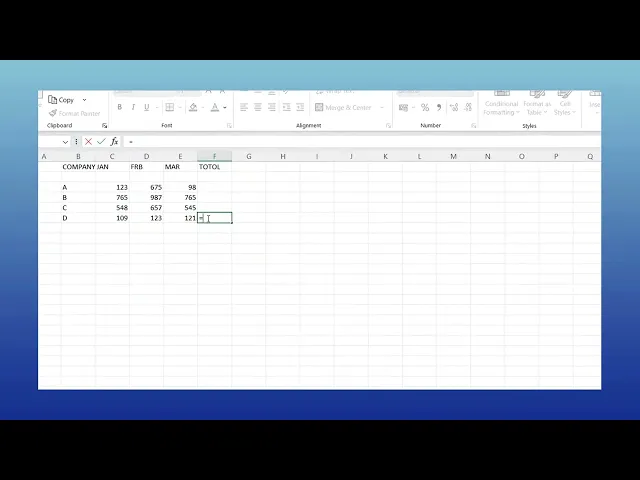
Questo documento fornisce un processo passo-passo per creare una formula personalizzata in Microsoft Excel.
Seguendo queste istruzioni, imparerai come inserire e utilizzare efficacemente le formule all'interno di un foglio di calcolo per eseguire calcoli.
Le formule in Excel ti aiutano a eseguire calcoli dinamicamente utilizzando i valori delle celle, le operazioni matematiche e le funzioni integrate.
Guida passo-passo:
1. Seleziona la Cella
Clicca sulla cella dove desideri che appaia il risultato della tua formula.
2. Inizia con un Segno di Uguale =
Ogni formula inizia con = per far sapere a Excel che stai inserendo una formula.
3. Utilizza Riferimenti o Valori delle Celle
Riferimenti delle Celle: Usa etichette come
A1,B2, ecc., per riferirti alle celle. Questo rende la tua formula dinamica.Valori Diretti: Puoi anche inserire direttamente dei numeri, ad esempio,
=10 + 5.
4. Utilizza Operatori Matematici
+per l'addizione-per la sottrazione*per la moltiplicazione/per la divisione^per l'elevamento a potenza
5. Applica Funzioni Integrate
Excel ha molte funzioni utili:
=SUM(A1:A5)– Somma i valori da A1 a A5.=AVERAGE(B2:B10)– Trova la media dell'intervallo selezionato.=IF(C1>100, "Sì", "No")– Restituisce "Sì" se il valore in C1 è superiore a 100; altrimenti, "No".
6. Premi Invio
Una volta completata la tua formula, premi Invio per calcolare e visualizzare il risultato nella cella selezionata.
7. Usa la Barra della Formula
La formula effettiva apparirà nella barra della formula, anche se il risultato è visibile nella cella.
Guida passo-passo: Come Creare Formule in Excel
Passo 1:
Clicca sulla cella dove desideri che appaia il risultato. Poi, digita il segno di uguale (=) seguito dal nome della formula, come SOMMA.

Passo 2
Dopo aver digitato SOMMA, apri una parentesi ( e seleziona l'intervallo di celle che desideri sommare facendo clic e trascinando su di esse.

Passo 3
Assicurati di chiudere la parentesi ) dopo aver selezionato l'intervallo. Infine, premi Invio sulla tastiera. La somma calcolata apparirà nella cella selezionata.

Passo 4
Questo è come apparirà la tua formula quando aggiunta.

Consigli per la creazione di una formula personalizzata in Microsoft Excel
Utilizza la funzionalità Definisci Nome di Excel per creare formule riutilizzabili e rendere i tuoi fogli di calcolo più ordinati ed efficienti.
Sfrutta la funzione IF per costruire formule condizionali che possono calcolare automaticamente valori in base ai tuoi criteri.
Combina più funzioni come SOMMA, MEDIA e CERCA.VERT per creare formule personalizzate più complesse e dinamiche.
Problemi comuni e come evitarli durante la creazione di una formula personalizzata in Microsoft Excel
Dimenticare di utilizzare riferimenti di celle corretti (assoluti vs. relativi) può causare errori quando si copiano le formule; controlla sempre prima di copiare.
Usare parentesi errate può rompere le formule; ricontrolla la sintassi della tua funzione per assicurarti che sia bilanciata e strutturata correttamente.
Fare troppo affidamento su formule personalizzate senza comprendere la loro logica; prenditi il tempo per imparare come funziona ogni formula per evitare errori.
Domande frequenti sulla creazione di una formula personalizzata in Microsoft Excel
1. Posso usare più funzioni in una formula personalizzata in Excel?
Sì, puoi combinare più funzioni in una formula personalizzata, come =IF(A1>10, SOMMA(B1:B5), MEDIA(C1:C5)).
2. Come faccio a salvare una formula personalizzata in Excel per uso futuro?
Puoi salvare formule personalizzate come intervalli nominati selezionando la tua formula, andando nella scheda "Formule" e scegliendo Definisci Nome per riutilizzarla in altri fogli.
3. Come registrare lo schermo su Mac?
Per registrare lo schermo su un Mac, puoi usare Trupeer AI. Ti consente di catturare l'intero schermo e fornisce funzionalità AI come l'aggiunta di avatar AI, aggiungere voiceover, aggiungere zoom in e out nel video. Con la funzione di traduzione video AI di trupeer, puoi tradurre il video in più di 30 lingue.
4. Come aggiungere un avatar AI alla registrazione dello schermo?
Per aggiungere un avatar AI a una registrazione dello schermo, dovrai utilizzare un strumento di registrazione dello schermo AI. Trupeer AI è uno strumento di registrazione dello schermo AI, che ti aiuta a creare video con più avatar, e ti aiuta anche a creare il tuo avatar per il video.
5. Come registrare lo schermo su Windows?
Per registrare lo schermo su Windows, puoi utilizzare la Game Bar integrata (Windows + G) o strumenti AI avanzati come Trupeer AI per funzionalità più avanzate come avatar AI, voiceover, traduzione, ecc.
6. Come aggiungere voiceover ai video?
Per aggiungere voiceover ai video, scarica l'estensione chrome di trupeer ai. Una volta registrato, carica il tuo video con la voce, scegli il voiceover desiderato da trupeer e esporta il tuo video modificato.
7. Come posso ingrandire una registrazione dello schermo?
Per ingrandire durante una registrazione dello schermo, utilizza gli effetti di zoom in Trupeer AI che ti permettono di zoomare in e out in momenti specifici, migliorando l'impatto visivo dei tuoi contenuti video.

Video e documenti di prodotto AI istantanei da registrazioni dello schermo grezze
Scopri il modo nuovo e più veloce di creare video di prodotto.
Video e documenti di prodotti AI istantanei da registrazioni dello schermo grezze.
Scopri il modo nuovo e più veloce di creare video di prodotto.
Video e documenti di prodotti AI istantanei da registrazioni dello schermo grezze.
Scopri il modo nuovo e più veloce di creare video di prodotto.
Video e documenti di prodotti AI istantanei da registrazioni dello schermo grezze.
Crea dimostrazioni e documentazione fantastiche in 2 minuti
Crea dimostrazioni e documentazione fantastiche in 2 minuti


